cad画图卡顿什么原因(教你4招,轻松解决)
本文讲解:“cad画图卡顿什么原因(教你4招,轻松解决)”以下是相关内容。
对一些配置较低,或者运行时间较久的用户,总是会遇到CAD运行时出现卡顿的情况,那应该怎么解决这个问题呢?下面教大家通过几个简单设置,提升CAD的运行效率。
一、CAD文件太大导致卡顿
1、【PU】命令
我们都知道,绘制建筑、机械等CAD图纸占用的体积都是不小的,所以在打开图纸时,经常会感觉卡顿不流畅,如果大家有遇到这种问题的话,就可以使用【PU】命令来解决。

2、全部清理
在电脑上打开CAD编辑软件,将图纸导入软件中,在CAD编辑器命令行中输入【PU】命令,然后选择里面所有需要勾选的内容,接着点击【全部清理】就ok了,一般CAD卡顿都可以通过这个方法解决。
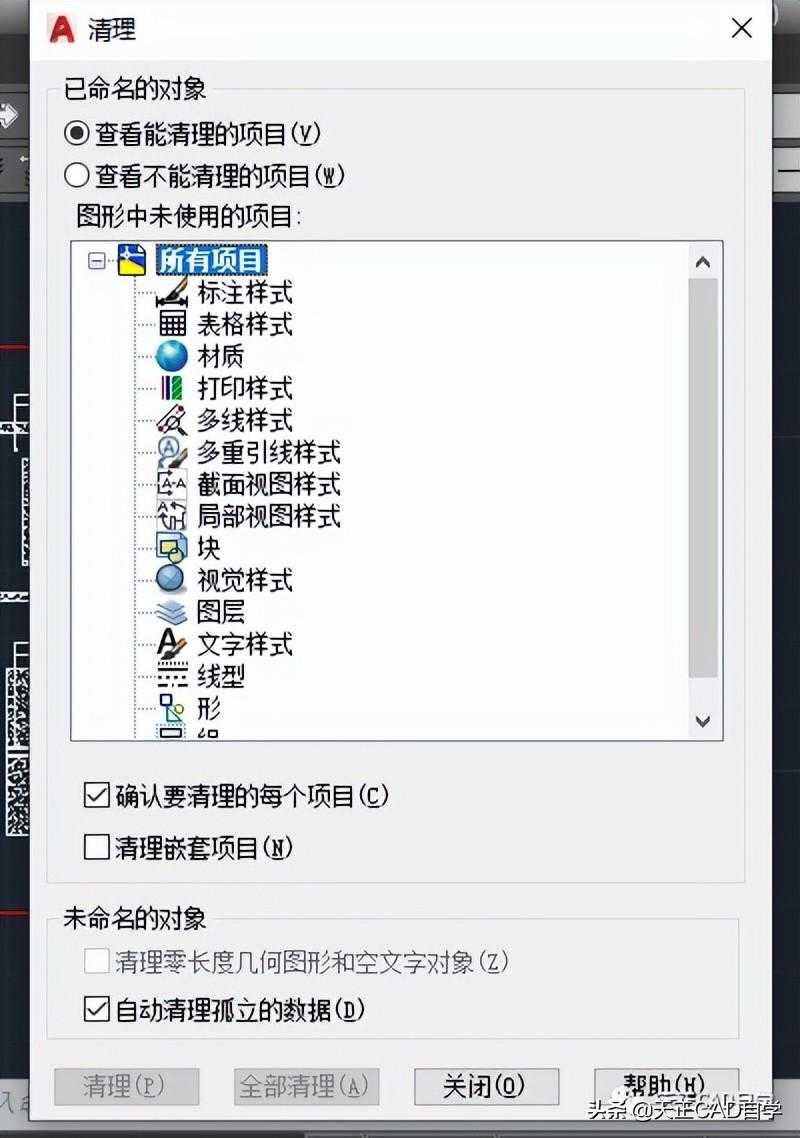
二、CAD软件运行卡顿
1、启用硬件加速
以小编安装的AutoCAD2018为例,使用硬件加速的方法。打开AutoCAD,输入【OP】命令,按下回车键,打开CAD的选项设置对话框,然后找到【系统】—【图形性能】,将硬件加速勾选上,确定完成设置。
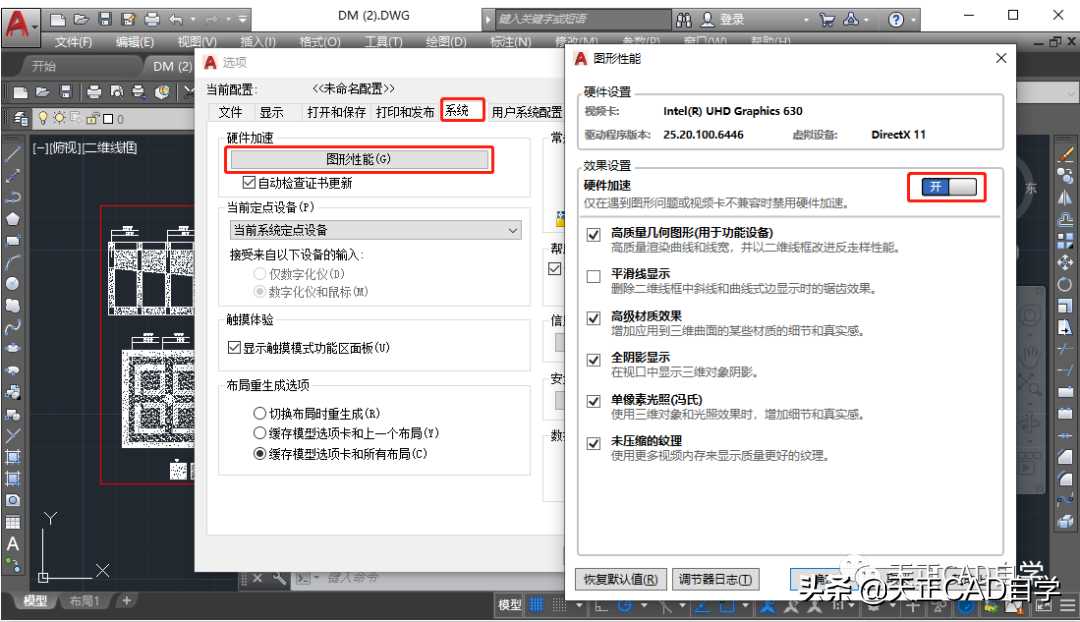
2、禁用开始面板
使用这一步可以帮助我们大幅度提升软件打开速度,打开AutoCAD,然后在命令行中输入【StartMode】命令,按下回车键,将值设置为【0】即可。
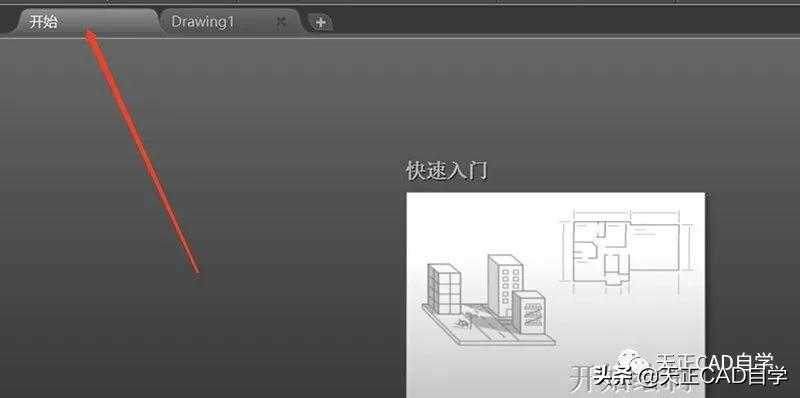
3、禁止无用功能
怎么禁止无用功能呢?打开注册表(按住键盘上的Win+R,输入Regedit,回车),然后找到如下位置
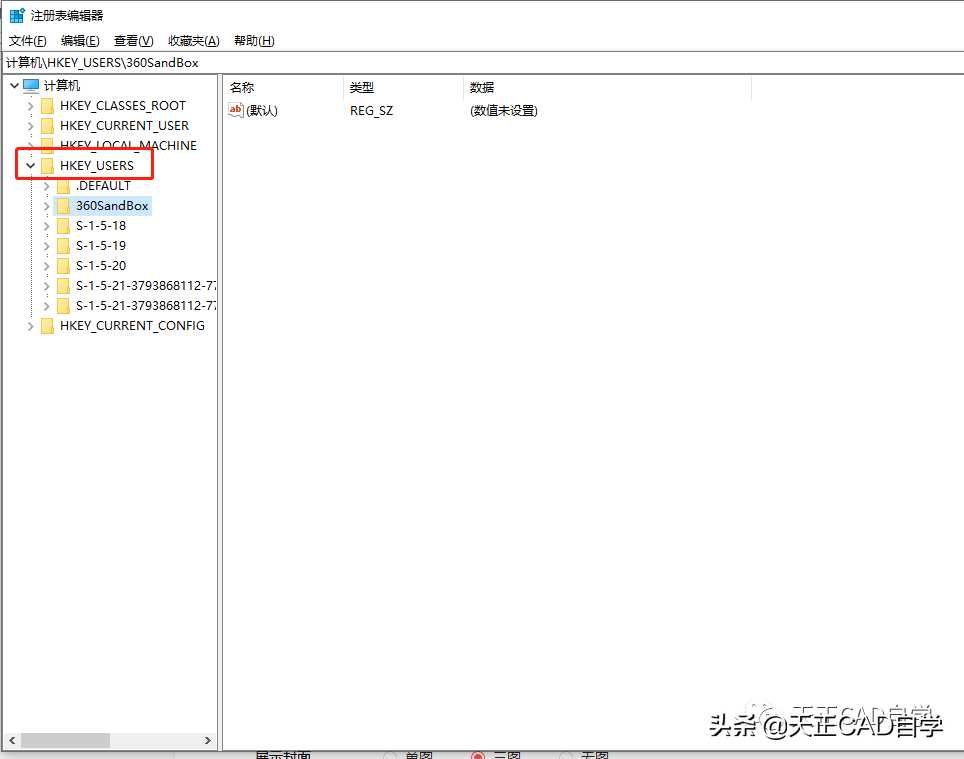
接着继续找到如下路径【
/Software/Autodesk/AutoCAD/R22.0/ACAD-F001:804/】,然后点击【InfoCenter】,找到【InfoCenterOn】,将数值修改为【0】,保存。
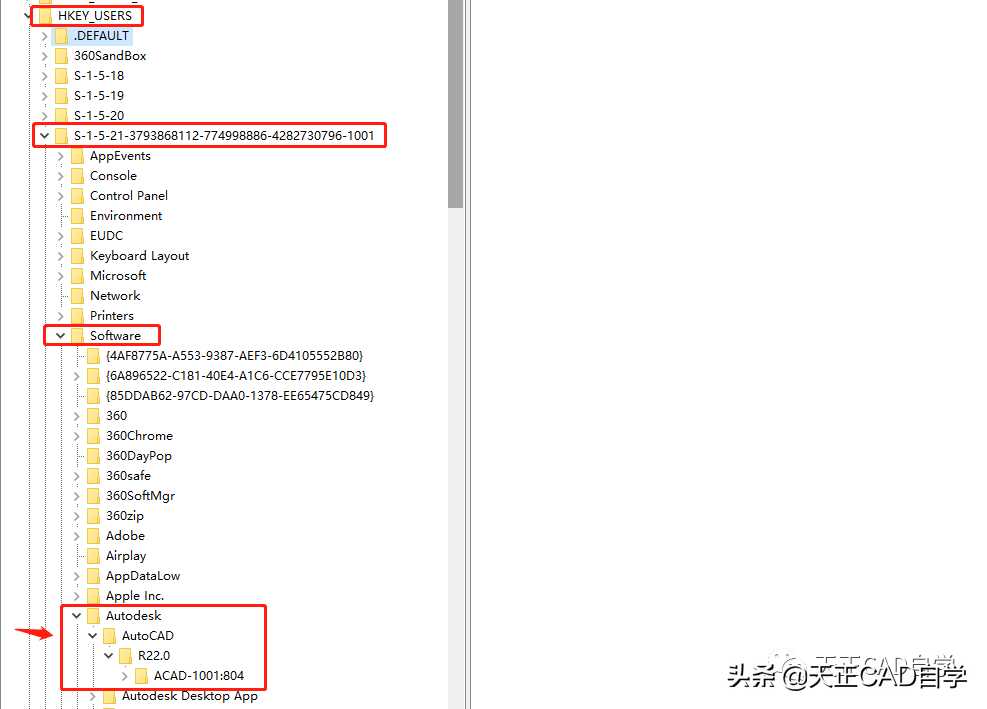
继续点击【FileNavExtensions】,找到右侧的【ACPROJECT】和【FTPSites】,分别删除,这样就OK了。

完了,如果觉得操作步骤太过麻烦的用户,可以在网上找插件进行加速~
温馨提示
以上就是“cad画图卡顿什么原因(教你4招,轻松解决)”这篇文章的所有内容了,相信大家也都认真的看完了,如果大家还有不懂的问题,可以通过搜索来获取更多相关的内容,最后记得给小编点个赞以及收藏内容。免责声明:
1、本站所有资源文章出自互联网收集整理,本站不参与制作,如果侵犯了您的合法权益,请联系本站我们会及时删除。
2、本站发布资源来源于互联网,可能存在水印或者引流等信息,请用户擦亮眼睛自行鉴别,做一个有主见和判断力的用户。
3、本站资源仅供研究、学习交流之用,若使用商业用途,请购买正版授权,否则产生的一切后果将由下载用户自行承担。
4、侵权违法和不良信息举报 举报邮箱:cnddit@qq.com


还没有评论,来说两句吧...